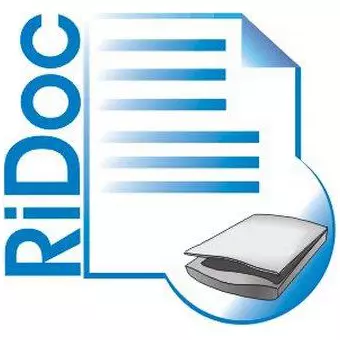
Փաստաթուղթը համակարգչին սկանավորելու պարզ եւ մատչելի միջոցը դուստր ձեռնարկությունն օգտագործելն է: Դա թույլ կտա թղթի փաստաթղթերից էլեկտրոնային տարբերակով խմբագրելի տեքստ պատրաստել: Անհրաժեշտության դեպքում կարող եք օգտագործել պատճենված տեքստի կամ լուսանկարների խմբագրման գործառույթի խմբագրումը:
Ծրագիրը հեշտությամբ դիմավորում է նման առաջադրանքին: Ridoc. Մի շարք Ծրագիրն առանց խնդիրների կարող է սկանավորել PDF ձեւաչափով փաստաթուղթ: Ստորեւ նկարագրվելու է, թե ինչպես կարելի է փաստաթուղթը սկանավորել համակարգչին `օգտագործելով Ridoc:
Ինչպես տեղադրել Ridoc:
Կտտացնելով վերը նշված հղմանը, հոդվածի վերջում կարող եք գտնել ծրագիր, ծրագիրը ներբեռնելու համար, բացեք այն:
Ծրագիրը ներբեռնելու համար գնում է կայք Ridoc. , Դուք պետք է սեղմեք «Ներբեռնեք Ridoc» - ը, պահելով տեղադրիչը:
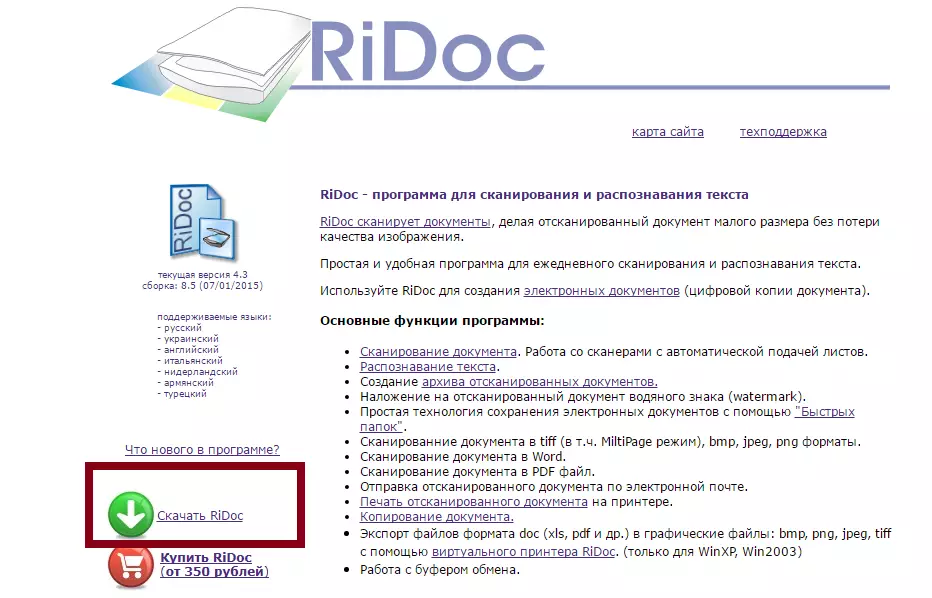
Պատուհանը բացվում է ընտրելու լեզուն: Ընտրեք ռուսերեն եւ կտտացրեք OK:
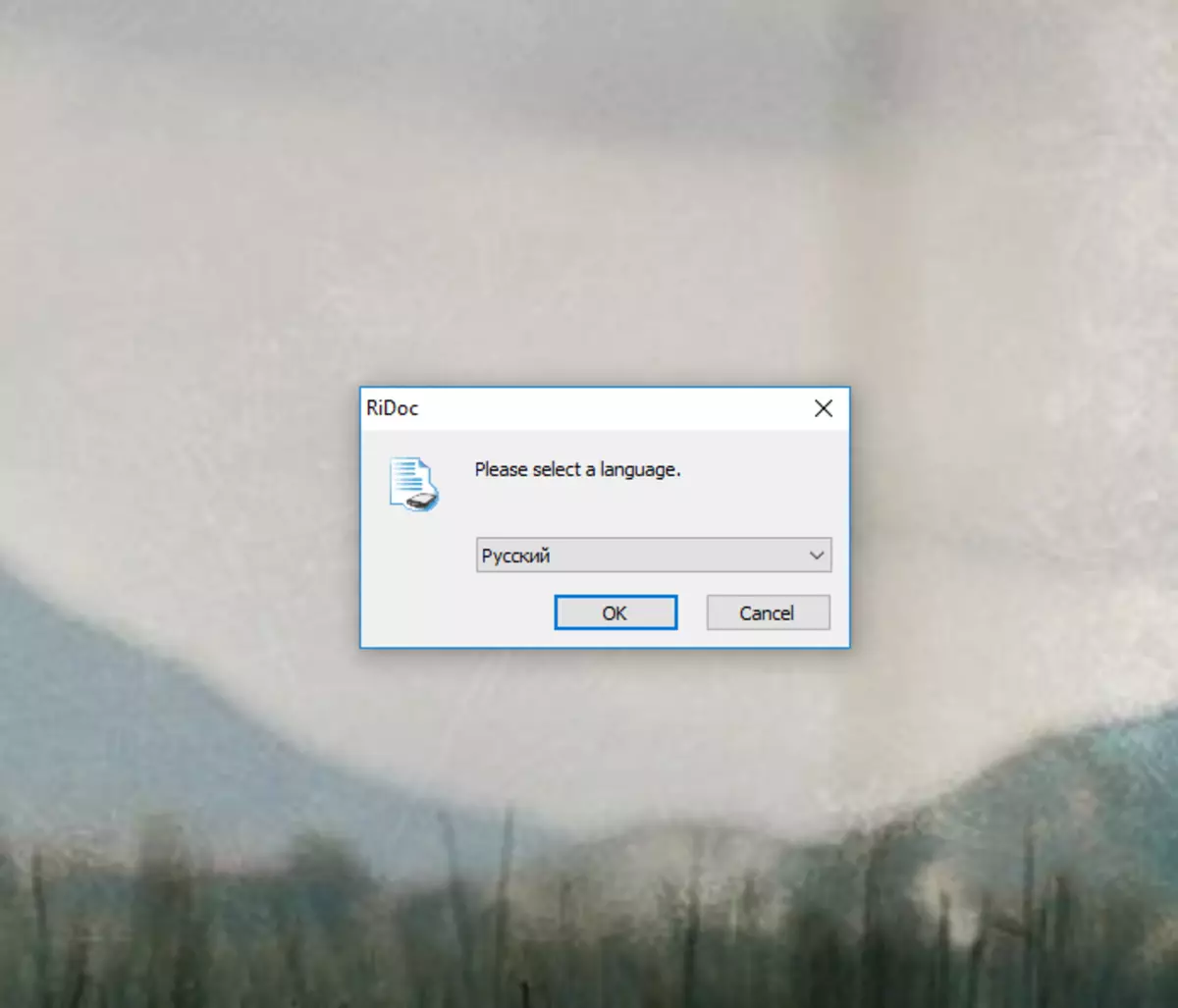
Հաջորդը, գործարկեք տեղադրված ծրագիրը:
Փաստաթղթերի սկանավորում
Սկսելու համար ընտրեք, թե որ սարքն է օգտագործելու տեղեկատվությունը պատճենելու համար: Վերեւի վահանակում բացեք «սկաներ» - «Ընտրեք սկաներ» եւ ընտրեք ցանկալի սկաներ:
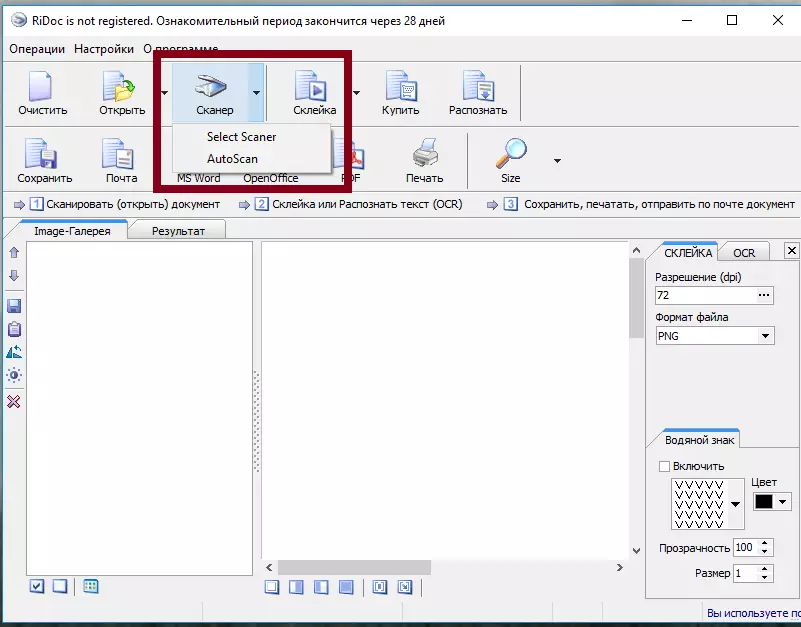
Խնայելով ֆայլ բառով եւ PDF ձեւաչափով
Փաստաթուղթը բառով սկանավորելու համար պետք է ընտրեք «MS Word» եւ պահեք ֆայլը:
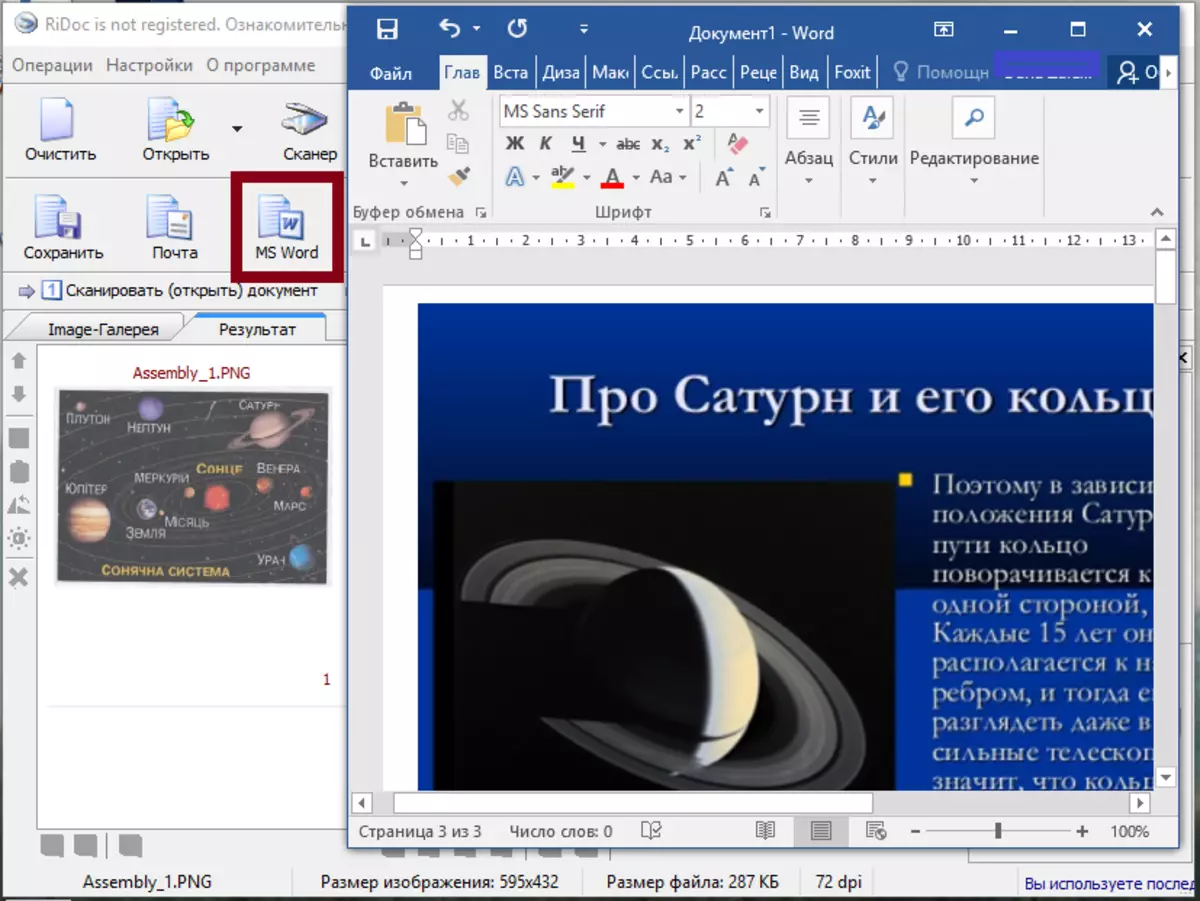
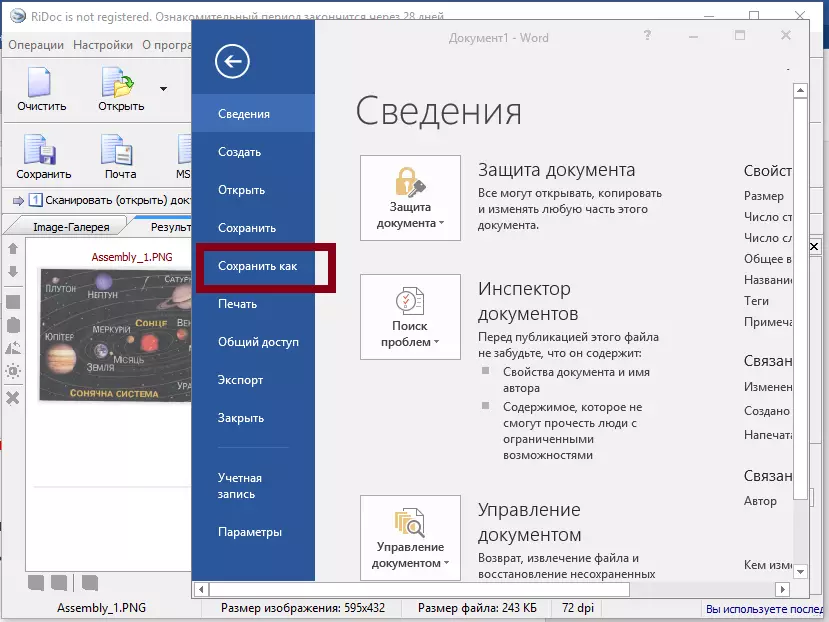
Փաստաթղթերը մեկ PDF ֆայլ սկանավորելու համար դուք հետեւում եք սկանավորված պատկերներին սոսինձ, կտտացնելով «սոսնձման» վերին պանելը:
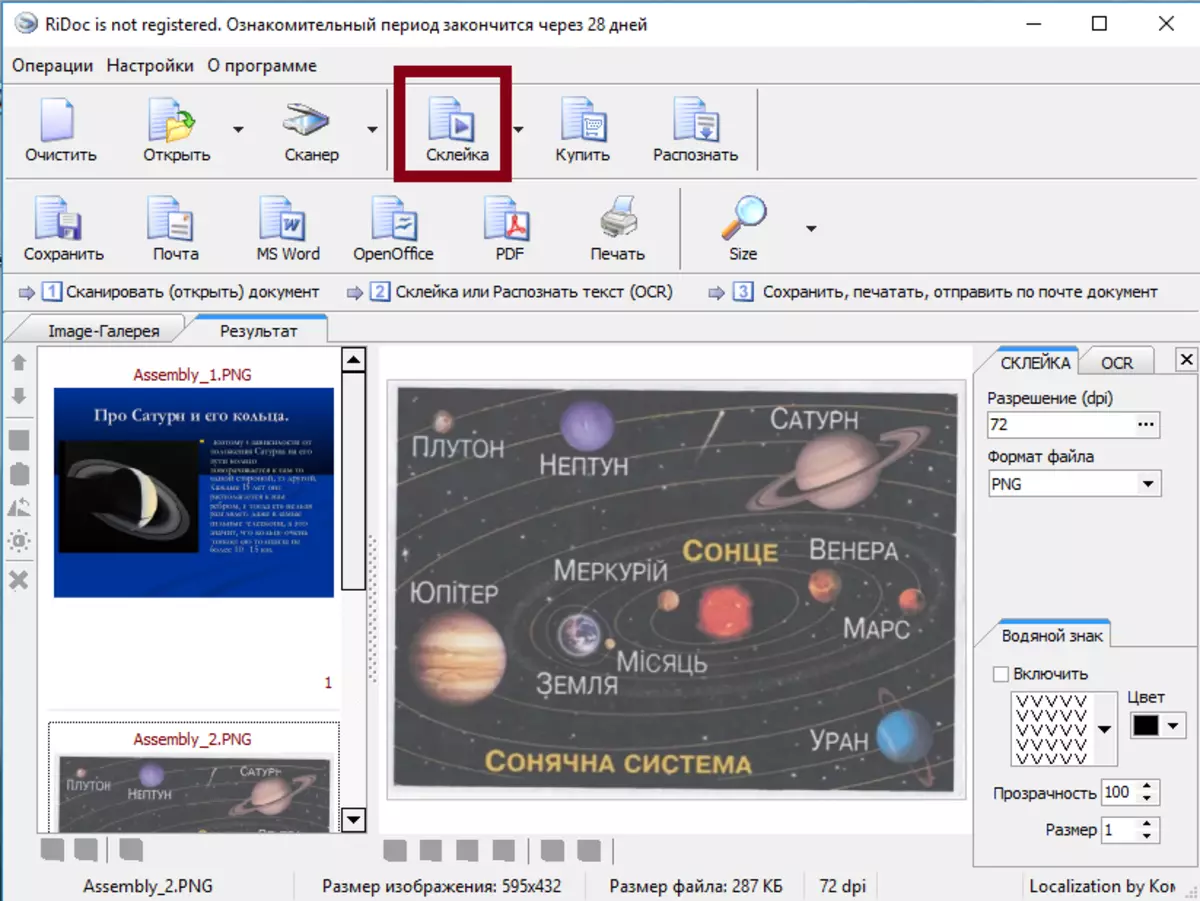
Եւ «PDF» կոճակը սեղմելուց հետո եւ փաստաթուղթը համակարգչին պահեք:
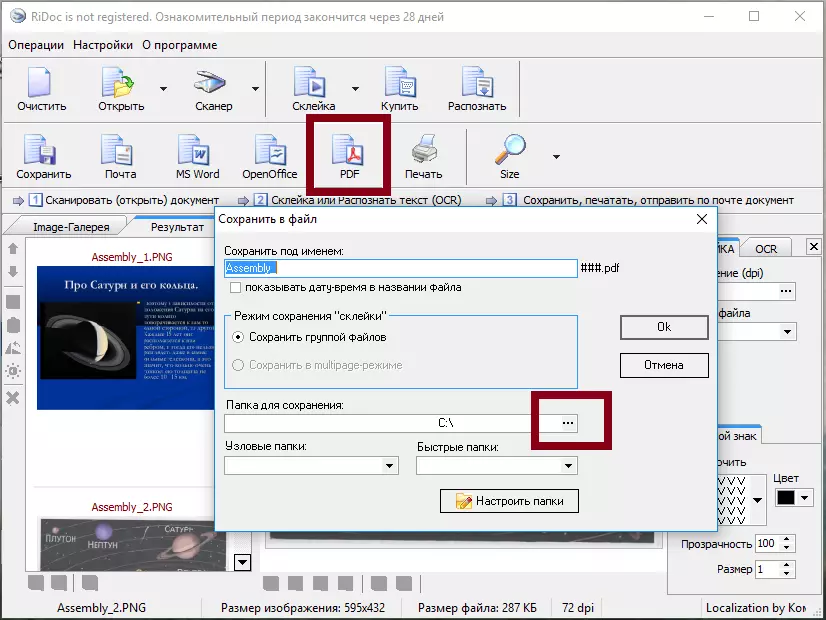
Ծրագիր Ridoc. Այն ունի գործառույթներ, որոնք օգնում են հաջողությամբ սկանավորել եւ խմբագրել ֆայլերը: Օգտագործելով վերը նշված առաջարկությունները, կարող եք հեշտությամբ սկանավորել փաստաթուղթը համակարգչին:
